XP系统“我的文档”转移教程
对于我的文档我想大家并不会感到陌生,它是系统很重要的文件夹,因此我们也常常能在桌面看到它,但是这样风险很大,因为一旦C盘出错,它里面的资料就没了,为此我们就必须转移它,那么WindowsXP系统我的文档怎么转移呢?不懂的朋友赶紧看看小编整理的XP系统我的文档转移方法吧!

方法一:
1、如果这个文件夹放在C盘,是很不安全的,因为C盘很容易出问题,不是个人的意志能控制的,到时后悔就来不及了,所以要把它转移到其它盘为好,如下图D盘。
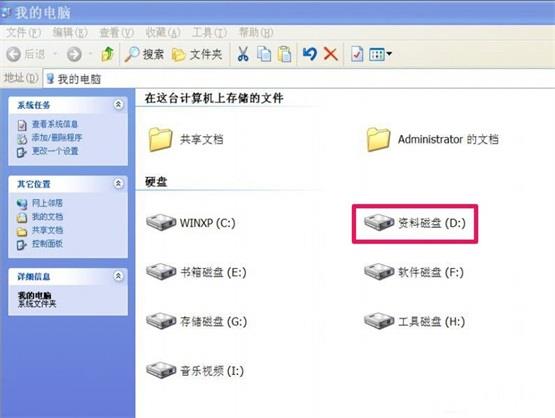
2、我的文档的位置是下图My Documents这个文件夹,装系统时,就转移到D盘中了,为了演示如何转移我的文档,在D盘中又建了一个中文的我的文档文件夹,演示把我的文档从My Ducuments移到我的文档,这样两个名字相同,也方便辨认。
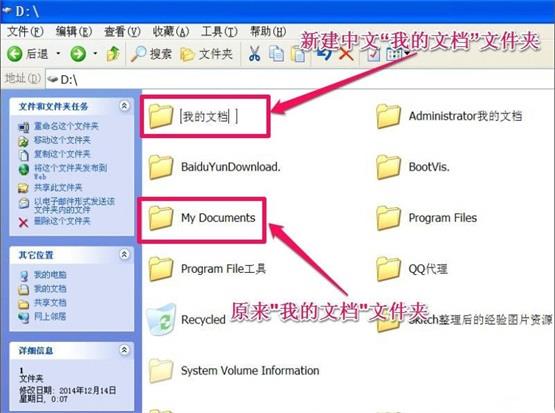
3、下面详细介绍移动方法,进入桌面,选择我的文档图标右键,在菜单中选择属性。
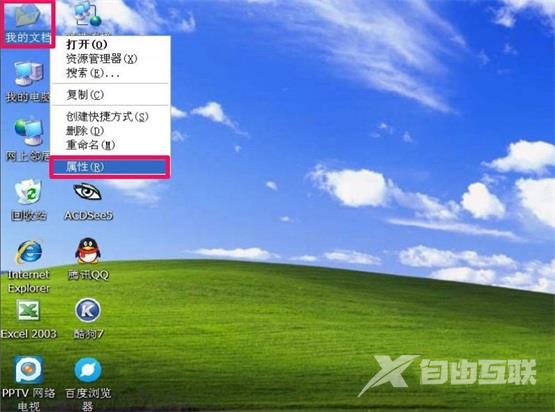
4、在属性窗口中,目标文件夹下,能看到现在的位置,为D:My Documents,要转移这个文件夹位置,按下面的移动按钮。

5、弹出一个文件选择框,从中选择我刚才建好的我的文档文件夹,按确定。

6、返回上一窗口后,目标文件夹路径已经修改了,为D:我的文档,这还只是设置,并没有保存,如果要保存,按下面的应用按钮。

7、弹出一个确认窗口,提示是否将原位置的所有文件转移到选定的新位置,按是即可。
这个系统文件夹的位置就按自已的要求转移了。

方法二:
1、也可以在开始菜单中,选择我的文档右键,在右键菜单中选择属性这一项。
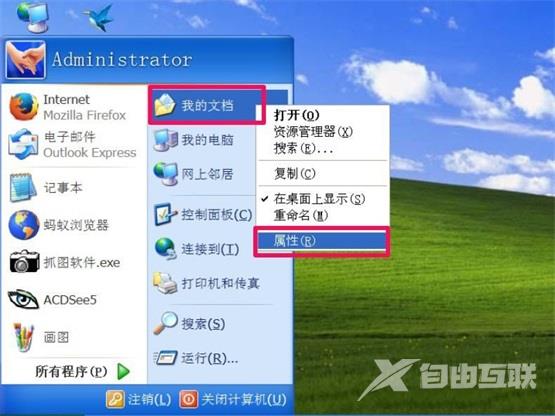
2、同样会弹出一个属性窗口,设置方法与上面是一样的,所以这里不再赘述。
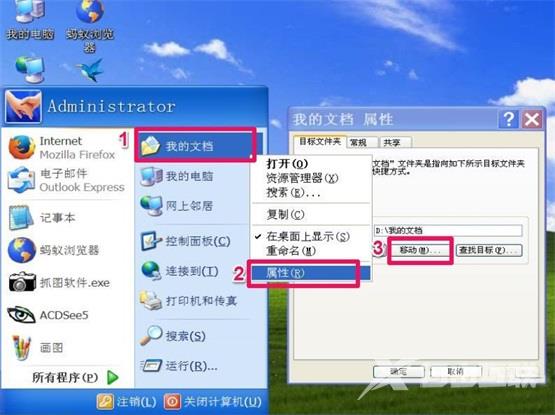
注意:
1、提示也可以用软件设置我的文档的位置,如忧化大师、魔方等。
2、提示,如果在开始菜单中没有我的文档,可以在开始——右键——属性——开始菜单——自定义——高级——显示菜单项目列表下,选择我的文档下的显示为链接即可出现。
以上就是WindowsXP系统我的文档转移方法了,当然如果你觉得方法一、二比较麻烦,那么小编建议你采用第三方软件(比如:优化大师、魔方)进行转移。
【文章转东台网页制作公司 http://www.1234xp.com/dongtai.html 网络转载请说明出处】阅读本文的人还阅读:
Win10提示“找不到入口点dllregisterserver”怎么解决
百度发布DuerOS 3.0对话式AI系统:让蓝牙设备具备对话能力